Les commentaires permettent une interaction communautaire autour de votre site Web. Grâce à eux, les lecteurs peuvent ajouter leur ressenti sur vos articles, poser des questions ou encore vous fournir de précieuses informations pour vos prochains posts. WordPress est ainsi livré avec son propre système de gestion des commentaires. Cependant, c’est à vous d’encourager vos utilisateurs à laisser des commentaires.
Alors pour augmenter les commentaires sur votre blog ou site WordPress, voici quelques conseils qui pourront vous aider.
#1: Utilisez la modération Commentaire au lieu de Captcha
L’ajout de CAPTCHA est un moyen efficace de traiter le spam de commentaires. En revanche, il est peu convivial et peut décourager les utilisateurs à livrer leurs commentaires.
Au lieu d’utiliser CAPTCHA, vous devriez activer la modération des commentaires sur votre site et approuver manuellement chaque commentaire (si nécessaire).
La modération des commentaires ne vous permettra pas seulement de bloquer le spam, elle vous donnera aussi la possibilité d’interagir plus souvent avec vos utilisateurs.
Comment modérer les commentaires WordPress ?
Vous pouvez voir tous les commentaires sur votre site WordPress en cliquant sur le menu commentaires dans WordPress.
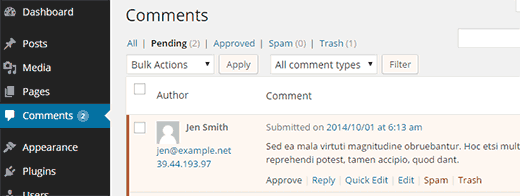
Sur la page des commentaires, vous verrez quatre onglets différents (tous les commentaires, en attente, approuvés, spam et corbeille). Les commentaires qui nécessitent votre approbation apparaîtront sous l’onglet En attente.
Pour approuver un commentaire, passez votre souris sur le commentaire et vous verrez apparaître des liens d’action sous le commentaire. Cliquez sur Approuver pour rendre un commentaire publiquement visible sur votre site Web. Vous pouvez également répondre à un commentaire en cliquant sur le lien de réponse. Répondre à un commentaire approuve automatiquement le commentaire.
Si vous voyez ou sentez qu’un commentaire a l’air d’être spammé, vous pouvez le marquer comme Spam. Un commentaire spammé peut comporter : un tas de liens / des mots-clés / des caractères étranges / un faux nom / un message générique.
#2 : Permettre aux utilisateurs de s’abonner aux commentaires
Par défaut, lorsqu’un utilisateur laisse un commentaire sur votre site Web, il devra mettre le lien dans ses signets pour revenir et voir s’il y a un nouveau commentaire sur l’article.
S’ils oublient de mettre un signet ou s’ils ne se souviennent plus du nom de votre blog, ils ne reviendront probablement plus jamais sur votre page.
Vous pouvez donner aux utilisateurs la possibilité de s’abonner aux commentaires sur vos messages WordPress. De cette façon, ils peuvent recevoir des notifications immédiates lorsqu’il y a un nouveau commentaire.
Cela augmentera considérablement vos pages vues et le nombre de commentaires sur votre site Web. Vos utilisateurs trouveront les discussions sur votre site plus engageantes.
Comment activer l’option « abonner aux commentaires » ?
La première chose à faire est d’installer et d’activer le plugin Subscribe to Comments Reloaded. Lors de l’activation, vous devez vous rendre dans Settings » Subscribe to Comments pour configurer les paramètres du plugin.
La page des paramètres du plugin est divisée en différentes sections. Tout d’abord, vous devez cliquer sur l’onglet Formulaire de commentaires pour configurer les paramètres du formulaire de commentaires.

Les paramètres par défaut devraient fonctionner pour la plupart des sites Web. Toutefois, vous pouvez revoir les options. Effectuez des modifications si nécessaire et lorsque vous avez terminé, cliquez simplement sur le bouton Enregistrer les modifications. Vous pouvez maintenant visiter votre site Web et vous verrez une case à cocher pour vous abonner aux commentaires sous le formulaire de commentaires.
#3 Affichez les commentaires les plus récents en premier
Par défaut, WordPress affiche le commentaire le plus récent en bas de la liste des commentaires. Si vous avez beaucoup de commentaires sur un contenu, les utilisateurs verront alors en priorité les commentaires les plus anciens.
Ceci peut être facilement changé dans WordPress :
– Allez dans Paramètres puis Discussion et faites défiler vers le bas jusqu’à la section Paramètres des autres commentaires. Vous devez sélectionner le plus récent dans le menu déroulant.
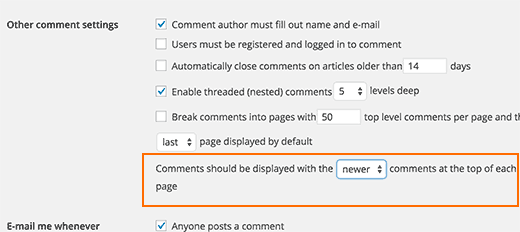
#4 Activez les commentaires pour les anciens messages
La plupart des blogueurs désactivent les commentaires sur les anciens messages pour réduire le spam de commentaires. Cependant, il y aura beaucoup d’utilisateurs qui voudront peut-être commenter ces messages.
Puisque vous utilisez déjà la modération de commentaires, vous pouvez en toute sécurité activer les commentaires sur les anciens messages.
Comment activez les anciens commentaires ?
Allez dans Paramètres » Discussion » et faites défiler vers le bas jusqu’à la section « Paramètres des autres commentaires ». Décochez la case à côté de ‘Fermer automatiquement les commentaires sur les articles de plus de X jours’.
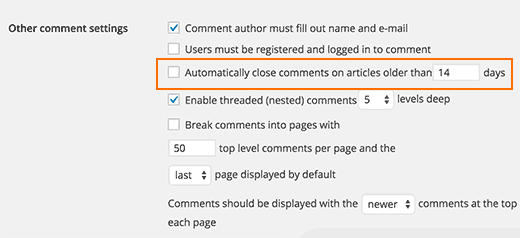
#5 Mettez en valeur vos meilleurs commentaires
Une bonne façon d’encourager vos utilisateurs les plus fidèles est de mettre en valeur vos meilleurs commentateurs. Cela montre aux utilisateurs qu’ils font partie de la communauté de votre blog, et que vous appréciez leurs efforts.
Comment faire ?
Il vous suffit d’installer et d’activer le plugin Top Commentators Widget. Lors de l’activation, allez à la page Apparence puis Widgets et ajoutez le widget Top Commenters dans la barre latérale. Le widget est livré avec des paramètres puissants que vous pouvez configurer pour répondre à vos besoins. Tout d’abord, vous pouvez fournir un titre pour le widget, le titre par défaut est’Top Commentators’.
Après cela, vous pouvez ajouter un texte facultatif pour remercier les utilisateurs ou simplement le laisser vide. Le widget vous permet également d’exclure des utilisateurs de la liste des meilleurs commentateurs. Vous pouvez vouloir vous exclure ou exclure d’autres auteurs de votre site.
Par défaut, le widget réinitialisera les données des meilleurs commentateurs chaque mois, mais vous pouvez aussi les changer en semaine, mois, année ou liste tous les meilleurs commentateurs.
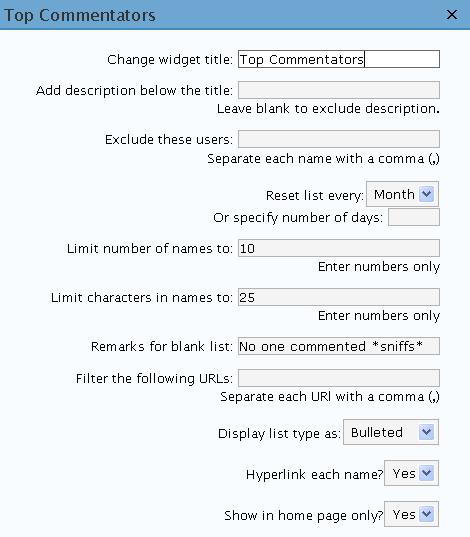
#6 Permettre aux utilisateurs de noter et de partager des commentaires
Le système de commentaires par défaut de WordPress est simple et clair. Il ne possède pas les éléments sociaux, de gamification et d’engagement des utilisateurs d’une plate-forme de discussion moderne. Cependant, vous pouvez facilement ajouter ces fonctionnalités dans WordPress en utilisant des plugins.
Il suffit d’installer et d’activer le plugin De:comments. Une fois activé, le plugin transformera magnifiquement votre système de commentaires WordPress en une plateforme de discussion très engageante.
De:comments est livré avec des fonctionnalités telles que le vote, les récompenses d’utilisateurs, le partage social, l’abonnement aux commentaires, et bien plus encore. Cela vous évitera d’installer d’autres plugins mentionnés dans cet article.
Nous espérons que cet article vous aidera à obtenir plus de commentaires sur votre blog WordPress !
Sur le même sujet :
6 pratiques pour améliorer la convivialité de votre site Web
7 conseils pour choisir un thème WordPress idéal pour votre site Web
6 étapes pour créer facilement son blogue

j’avais l’honneur de visiter ce blog!
Merci !
Bonjour,
Joli tuto, en effet les commentaires sont essentiels pour le bon fonctionnement d’un blog !
Ils sont la preuve de l’engagement des lecteurs et donnent plus envie de lire un article : plus un article est commenté, plus il est signe de qualité pour un lecteur …
Je trouve dommage que certains blogs désactivent les commentaires, on se retrouve vraiment face à une page et ça fait perdre un peu d’humanisation en mon sens 🙂
Merci pour votre message. Je suis d’accord avec vous, les commentaires sont importants pour fonder une communauté autour de son blogue et permettre ainsi plus d’échanges entre le blogueur et son lectorat mais aussi entre les lecteurs.
Bonjour, si vous devez créer un site Web sur Internet et ne pas mourir d’essayer, essayez ceci https://bit.ly/2TjzTUg C’est simple et facile, et dispose d’une version d’évaluation de 7 jours pratiquement gratuite. bonne chance
Un sujet peu traité, bien joué 😉
Merci 😉